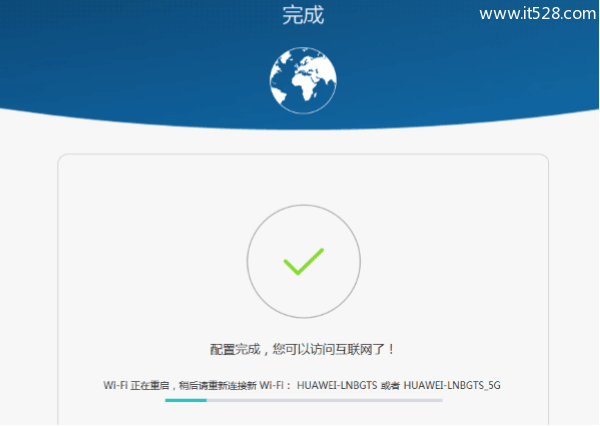华为的荣耀路由Pro怎么设置?华为WS851路由器如何设置才能上网?新买了一台荣耀路由Pro,但是我设置后还是不能上网。请问,这个荣耀路由Pro要如何设置才能上网?
华为荣耀路由器Pro的型号是WS851,一台新购买回来的荣耀路由Pro,或者是刚恢复出厂设置后的荣耀路由Pro;要连接Internet上网,需要按照下面的步骤来进行设置。
1、连接荣耀路由Pro
2、设置电脑IP地址
3、设置荣耀路由Pro上网
重要说明:
如果你的华为荣耀路由Pro之前已经设置过了,但是不能上网。那么建议先把你的这台荣耀路由Pro恢复出厂设置,然后按照下面本文介绍的方法,重新来设置。

(1)、荣耀路由Pro上的WAN接口(蓝色接口),需要连接猫(没有猫的话,需要连接宽带网线)
(2)、荣耀路由Pro上还有4个LAN接口(灰色接口),这几个接口是用来连接电脑的。
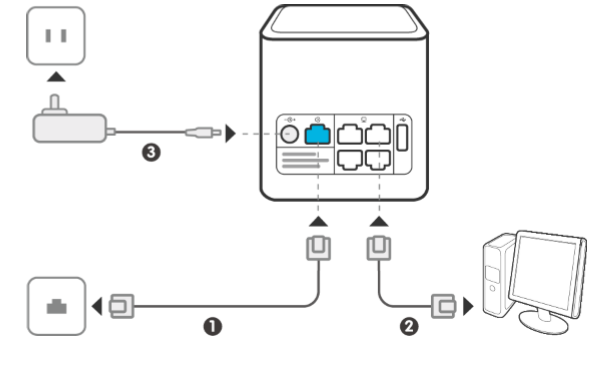
(1)、荣耀路由Pro上的WAN接口(蓝色接口),需要连接猫(没有猫的话,需要连接宽带网线)
(2)、手机、笔记本电脑搜索连接到荣耀路由Pro的默认wifi信号。
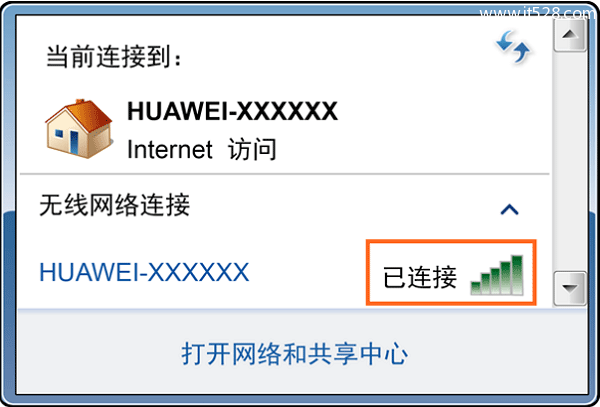
重要说明:
(1)、荣耀路由Pro出厂时,已经启用了无线网络,并且无线网络未加密;所以,手机、笔记本电脑可以直接进行连接。
(2)、荣耀路由Pro的默认wifi名称是:HUAWEI-XXXXXX这种形式,可以在路由器底部标签上查看。
(3)、正确连接荣耀路由Pro之后,电脑、手机暂时就不能上网了;待荣耀路由Pro上网设置成功后,你的电脑、手机自动就能上网了。
(4)、设置路由器的时候,并不需要电脑、手机能上网;只要连接正确,就可以对路由器进行设置的。
很多小白用户,经常认为设置路由器的时候,电脑、手机要能上网才能设置;其实,这是一种错误的认识。
当用电脑来设置荣耀路由Pro时,电脑本地连接中的IP地址,必须要设置为自动获得(动态IP),如下所示。
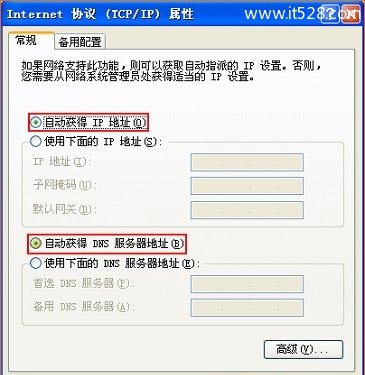
温馨提示:
如果是用笔记本电脑来设置荣耀路由Pro,则应该把笔记本电脑上,无线网络连接 中的IP地址设置为自动获得。
打开电脑中的浏览器,在地址栏中输入:192.168.3.1 并按下回车——>在跳转的界面中,点击“马上体验”

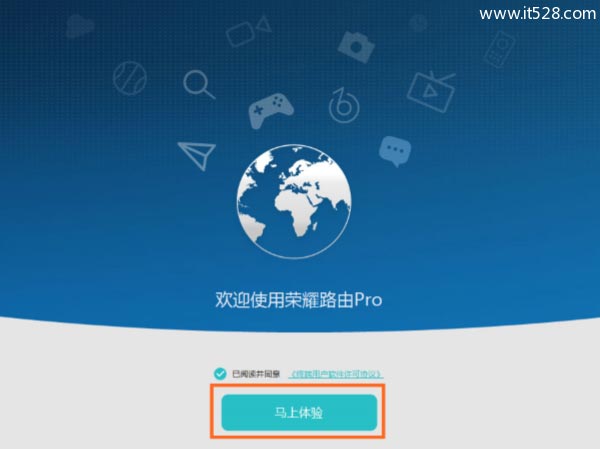
温馨提示:
如果在浏览器中输入192.168.3.1后打不开设置界面,解决办法参考教程:华为路由器192.168.3.1登录页面打不开的解决方法
这里有“宽带账号上网”、“自动获取IP”、“Wi-Fi中继”3个选项,选择的依据是用户的宽带类型(上网环境),下面教大家如何来选择上网方式。
(1)、宽带账号上网
你开通宽带的时候,运营商提供了宽带账号、宽带密码;且在未使用路由器的时候,电脑上网时,需要打开“宽带连接”,填写宽带账号、宽带密码后拨号,拨号成功之后电脑才能上网。
如果你的宽带与上面介绍的一致,这里就应该选择“宽带帐号上网”——>填写“宽带账号”、“宽带密码”——>点击“下一步”。
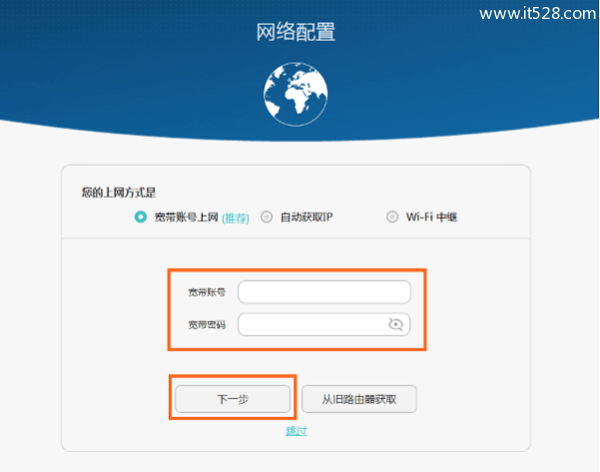
重要提示:
90%以上的用户,办理的宽带都是“宽带账号上网”这种类型,因此本文这里也用这种上网方式进行演示。
(2)、自动获取IP
如果在不用路由器的时候,猫连接电脑(或者是宽带网线连接电脑)后,电脑自动就能上网,不需要用“宽带连接”拨号。那么你的宽带类型就是:自动获取IP。
(3)、Wi-Fi中继
Wi-Fi中继,就是用来放大另一台路由器的无线信号。
在“Wi-Fi 名称”和“Wi-Fi新密码”中输入您自定义的无线网络名称和密码——>然后单击“下一步”。
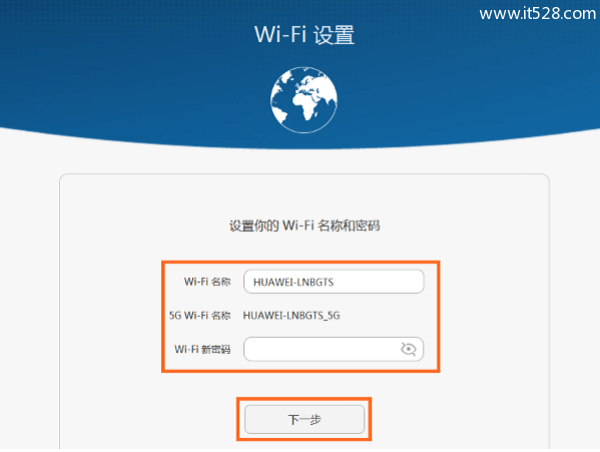
这里可以选择“与Wi-Fi密码相同”,也可以自定义设置登录密码,如下图所示,然后点击“完成”
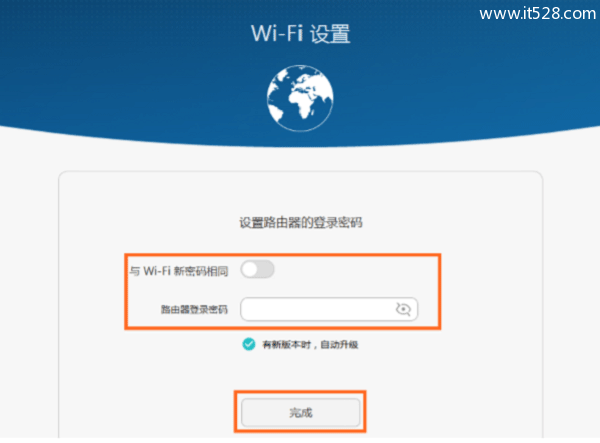
荣耀路由Pro重启完成后,手机、平板等无线设备重新连上新的 WI-Fi 即可上网。